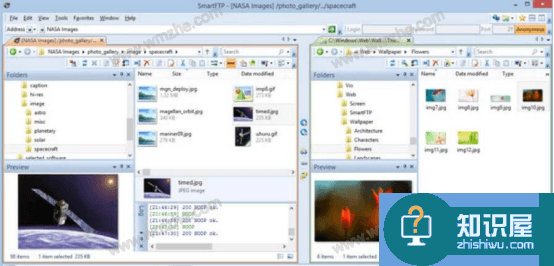iOS10密码解锁使用方法大全
发布时间:2016-09-19 08:34:47作者:知识屋
IOS10密码解锁使用方法大全。苹果上周14号凌晨开始推送IOS10正式版OTA固件更新升级,刚升级到IOS10的小伙伴最直观的感受可能就是锁屏界面的改变了。从前只要按下电源键点亮屏幕,手指轻触Home键(不需要按下)就能轻松解锁手机。而现在点亮之后则必须按下Home键才行(广大非iPhone7用户),好麻烦!不少初次体验IOS10的小伙伴们抱怨对新系统的解锁方式无从适应。如何在锁屏下呼出密码解锁呢对于这部分新手朋友,今天手机世界小编就在这里为大家IOS10密码解锁使用方法大全吧!

相关教程:iOS10如何升级 iOS10升级变砖解决方法
1)首先,在最新推送的IOS10上,锁屏状态通过按下电源键点亮屏幕之后,用手指轻触Home键,实际上手机是已经解锁了的,不信请看如下截图:

2)虽然手机已经解锁,但与IOS9不同的是,此时手机还处在解锁界面而没有进入主屏,系统仍然处在等待状态:用户可以通过按下Home键去到主屏,或者点击某个应用的Widget进入应用,这个步骤由用户自由选择。那么问题来了,想回到熟悉的IOS9模式怎么办呢其实也很简单,只要我们开启设置里面的【轻触打开】,(苹果iPhone7轻触打开功能开启方法)这样就能继续以IOS9的方式轻触Home键后直接进入主屏界面。(如下图)
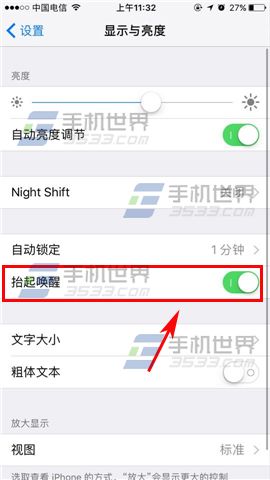
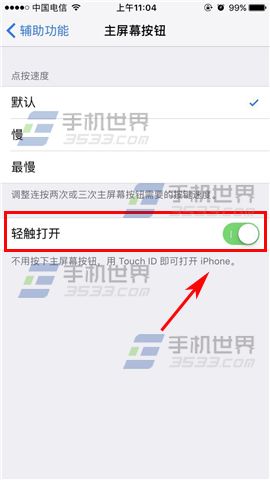
3)此外,对于升级了IOS10而没有Touch ID功能的设备(如iPhone5),想呼出使用密码解锁的界面该怎么办呢有如下三种方式:
1、打开辅助功能中的AssistiveTouch(俗称小白点),点一下即可呼出;
2、向右滑动打开插件栏,点一下天气或其他插件即可出现密码输入界面;
3、通过左滑相机,然后查看所有照片呼出。
最后,对于搭载A9、A10芯片的设备(即在售的所有iPhone,包括iPhoneSE、iPhone6sPlus、iPhone7Plus等),通过设置里的【抬起唤醒】设置项即可实现拿起手机快捷点亮屏幕的功能(苹果iPhone7抬起唤醒功能开启方法)。需要注意的是拿起iPhone的角度可能要稍大一点。另外还有一个小窍门:如果配合上文提到的“轻触打开”功能,用户就可以实现拿起手机,然后轻触Home键直接进入主屏,全程都无需按下Home键或者电源键。
相关知识
软件推荐
更多 >-
1
 一寸照片的尺寸是多少像素?一寸照片规格排版教程
一寸照片的尺寸是多少像素?一寸照片规格排版教程2016-05-30
-
2
新浪秒拍视频怎么下载?秒拍视频下载的方法教程
-
3
监控怎么安装?网络监控摄像头安装图文教程
-
4
电脑待机时间怎么设置 电脑没多久就进入待机状态
-
5
农行网银K宝密码忘了怎么办?农行网银K宝密码忘了的解决方法
-
6
手机淘宝怎么修改评价 手机淘宝修改评价方法
-
7
支付宝钱包、微信和手机QQ红包怎么用?为手机充话费、淘宝购物、买电影票
-
8
不认识的字怎么查,教你怎样查不认识的字
-
9
如何用QQ音乐下载歌到内存卡里面
-
10
2015年度哪款浏览器好用? 2015年上半年浏览器评测排行榜!